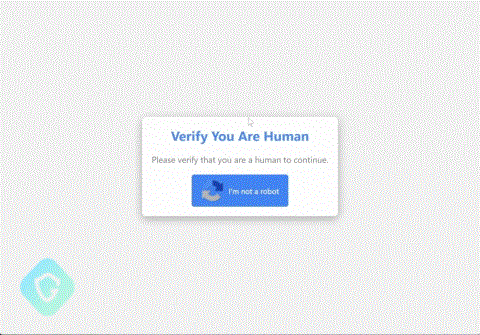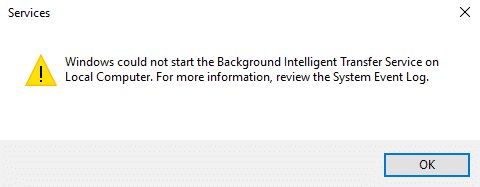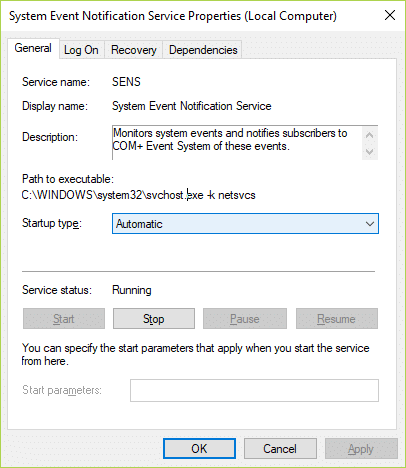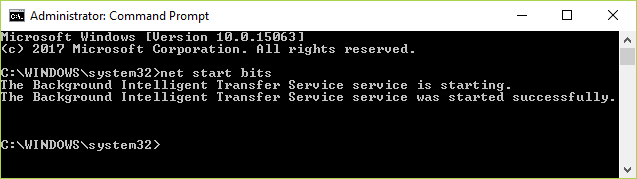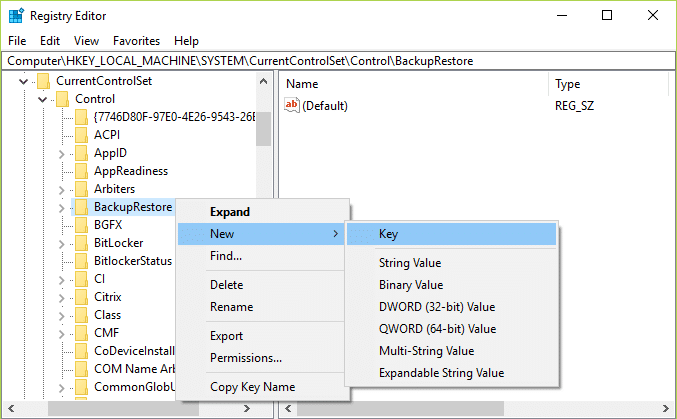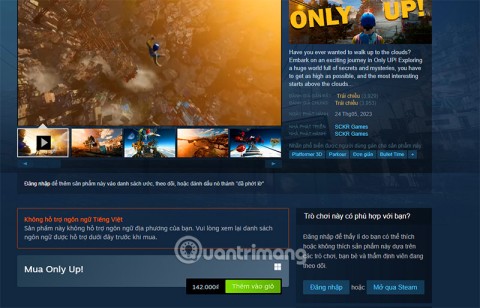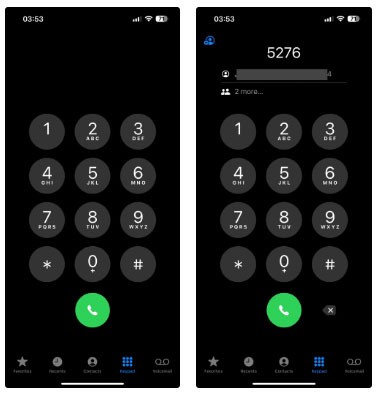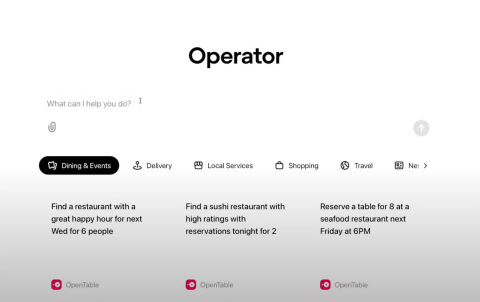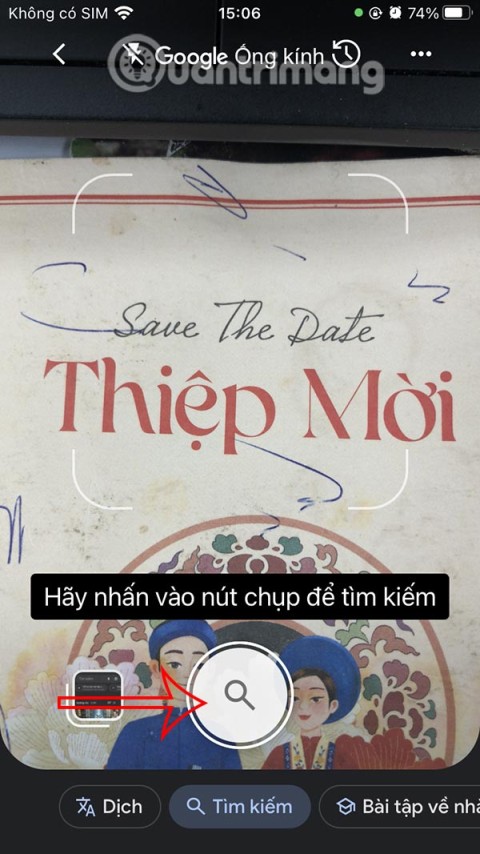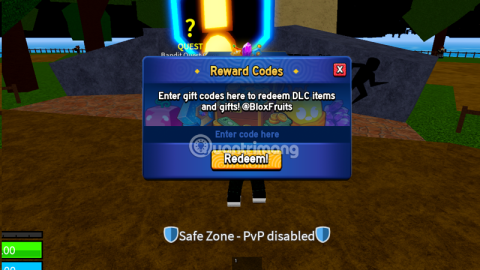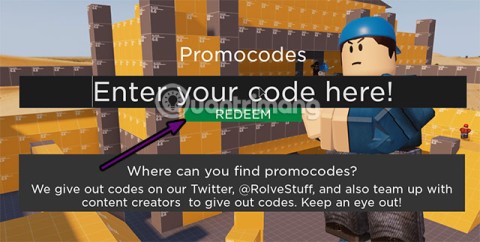Le service de transfert intelligent en arrière-plan ne démarre pas : pour que Windows Update fonctionne, le service de transfert intelligent en arrière-plan (BITS) est très important car il agit essentiellement comme un gestionnaire de téléchargement pour Windows Update. BITS transfère les fichiers entre le client et le serveur en arrière-plan et fournit également des informations de progression si nécessaire. Maintenant, si vous rencontrez des problèmes lors du téléchargement des mises à jour, cela sera probablement dû à BITS. Soit la configuration de BITS est corrompue, soit BITS ne peut pas démarrer.
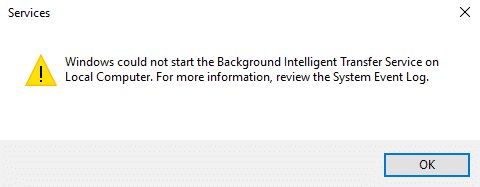
Si vous allez dans la fenêtre des services, vous découvrirez que le service de transfert intelligent en arrière-plan (BITS) ne démarre pas. Voici le type d'erreurs auxquelles vous serez confronté en essayant de démarrer BITS :
Le service de transfert intelligent en arrière-plan n'a pas démarré correctement Le
service de transfert intelligent en arrière-plan ne démarre pas Le
service de transfert intelligent en arrière-plan a cessé de fonctionner
Windows n'a pas pu démarrer le service de transfert intelligent en arrière-plan sur l'ordinateur local. Pour plus d'informations, consultez le journal des événements système. S'il s'agit d'un service non Microsoft, contactez le fournisseur du service et reportez-vous au code d'erreur spécifique au service -2147024894. (0x80070002)
Maintenant, si vous rencontrez un problème similaire avec BITS ou avec la mise à jour Windows, cet article est pour vous. Sans perdre de temps, voyons comment réparer le service de transfert intelligent en arrière-plan ne démarrera pas avec le guide de dépannage ci-dessous.
Contenu
Le service de transfert intelligent en arrière-plan ne démarre pas
Assurez-vous de créer un point de restauration au cas où quelque chose se passerait mal.
Méthode 1 : démarrer BITS à partir des services
1.Appuyez sur les touches Windows + R, puis tapez services.msc et appuyez sur Entrée.

2. Recherchez maintenant BITS, puis double-cliquez dessus.
3. Assurez-vous que le type de démarrage est défini sur Automatique et que le service est en cours d'exécution, sinon cliquez sur le bouton Démarrer.

4.Cliquez sur Appliquer puis sur OK.
5. Redémarrez votre PC et essayez à nouveau de mettre à jour Windows.
Méthode 2 : Activer les services dépendants
1.Appuyez sur les touches Windows + R, puis tapez services.msc et appuyez sur Entrée.

2. Recherchez maintenant les services répertoriés ci-dessous et double-cliquez sur chacun d'eux pour modifier leurs propriétés :
Terminal Services
Remote Procedure Call (RPC)
Notification d'événement système
Windows Management Instrumentation Extensions de pilote
Système d'événements COM+
Lanceur de processus serveur DCOM

3. Assurez-vous que leur type de démarrage est défini sur Automatique et que les services ci-dessus sont en cours d'exécution, sinon cliquez sur le bouton Démarrer.
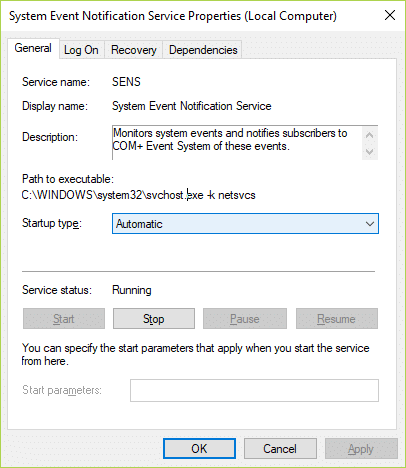
4.Cliquez sur Appliquer puis sur OK.
5. Redémarrez votre PC pour enregistrer les modifications et voir si vous êtes en mesure de réparer le service de transfert intelligent en arrière-plan ne démarre pas.
Méthode 3 : Exécuter le vérificateur de fichiers système
1.Appuyez sur la touche Windows + X puis cliquez sur Invite de commandes (Admin).

2.Maintenant, tapez ce qui suit dans la cmd et appuyez sur Entrée :
Sfc /scannow sfc /scannow /offbootdir=c:\ /offwindir=c:\windows (Si ci-dessus échoue, essayez celui-ci)

3.Attendez que le processus ci-dessus se termine et une fois terminé, redémarrez votre PC.
Méthode 4 : exécuter l'utilitaire de résolution des problèmes de Windows Update
1.Tapez « dépannage » dans la barre de recherche Windows et cliquez sur Dépannage.

2.Ensuite, dans le volet gauche de la fenêtre, sélectionnez Afficher tout.
3. Ensuite, dans la liste Résoudre les problèmes informatiques, sélectionnez Windows Update.

4.Suivez les instructions à l'écran et laissez le Dépannage de Windows Update s'exécuter.

5. Redémarrez votre PC et voyez si vous êtes en mesure de réparer le service de transfert intelligent en arrière-plan ne démarre pas.
Méthode 5: Exécuter l'outil DISM
1.Appuyez sur la touche Windows + X et sélectionnez Invite de commandes (Admin).

2. Tapez la commande suivante dans cmd et appuyez sur Entrée après chacune :
a) Dism /Online /Cleanup-Image /CheckHealth b) Dism /Online /Cleanup-Image /ScanHealth c) Dism /Online /Cleanup-Image /RestoreHealth

3.Laissez la commande DISM s'exécuter et attendez qu'elle se termine.
4. Si la commande ci-dessus ne fonctionne pas, essayez ci-dessous :
Dism /Image:C:\offline /Cleanup-Image /RestoreHealth /Source:c:\test\mount\windows Dism /Online /Cleanup-Image /RestoreHealth /Source:c:\test\mount\windows /LimitAccess
Remarque : remplacez C:\RepairSource\Windows par l'emplacement de votre source de réparation (disque d'installation ou de récupération Windows).
5. Redémarrez votre PC pour enregistrer les modifications et voir si vous êtes en mesure de réparer le service de transfert intelligent en arrière-plan ne démarre pas, sinon passez à la méthode suivante.
Méthode 6 : réinitialiser la file d'attente de téléchargement
1.Appuyez sur la touche Windows + R, puis tapez ce qui suit et appuyez sur Entrée :
%ALLUSERSPROFILE%\Application Data\Microsoft\Network\Downloader\

2.Recherchez maintenant qmgr0.dat et qmgr1.dat , s'ils sont trouvés, assurez-vous de supprimer ces fichiers.
3.Appuyez sur la touche Windows + X puis sélectionnez Invite de commandes (Admin).

4.Tapez la commande suivante dans cmd et appuyez sur Entrée :
bits de démarrage net
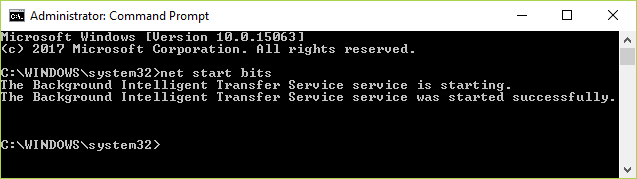
5.Encore une fois, essayez de mettre à jour la fenêtre et voyez si cela fonctionne.
Méthode 7 : Correction du Registre
1.Appuyez sur la touche Windows + R, puis tapez regedit et appuyez sur Entrée pour ouvrir l' éditeur de registre.

2. Accédez à la clé de registre suivante :
HKEY_LOCAL_MACHINE\SYSTEM\CurrentControlSet\Control\BackupRestore\FilesNotToBackup
3.Si la clé ci-dessus existe, continue, sinon cliquez avec le bouton droit sur BackupRestore et sélectionnez Nouveau > Clé.
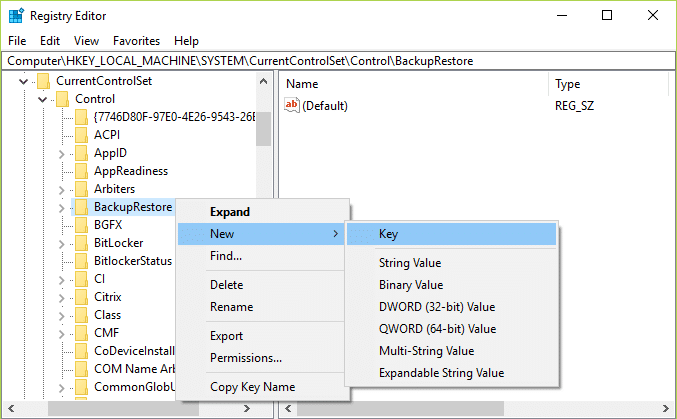
4.Tapez FilesNotToBackup, puis appuyez sur Entrée.
5. Quittez l'Éditeur du Registre et appuyez sur la touche Windows + R, puis tapez services.msc et appuyez sur Entrée.
6.Trouvez BITS et double-cliquez dessus. Puis dans l' onglet Général , cliquez sur démarrer.

Recommandé pour vous:
Voilà, vous avez réussi. Le service de transfert intelligent en arrière-plan ne démarre pas, mais si vous avez encore des questions concernant ce guide, n'hésitez pas à les poser dans la section des commentaires.